可能大家还不知道电脑内置有录屏软件,如果要录制视频就不必下载第三方录屏软件,节省内存空间。win10系统电脑内置的录屏软件怎么打开使用?许多新手用户为此问题感到疑惑,其他使用方法简单,根据教程步骤操作即可。
具体方法如下:
win8.1 - 14 、打开录屏软件的方式,win+G 组合键;

windows7系统之家 - 15 、再出现的黑色框中,点击这是个游戏,之后出现工具条;
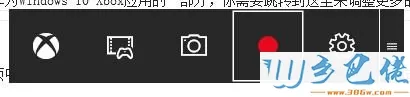
windows7 - 1、使用这个工具之前,我们需要先将它设置下,点击 设置的按钮,之后在弹出的框中 点击 前往 xbox中设置更多选项;
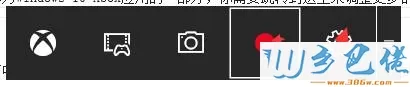

windows8 - 2、在弹出的xbox选项框中,可以看到 很多选项,这里我们主要设置的是 保存的 位置,录制的质量;
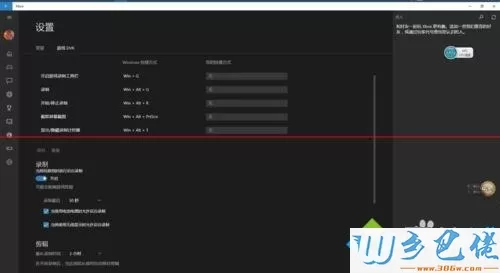
windows10 - 3、先设置保存的位置,找到 保存捕获 选项 ,之后,发现在该选择中,只能打开文件夹,而不能更改文件位置,这个我们看下一步;
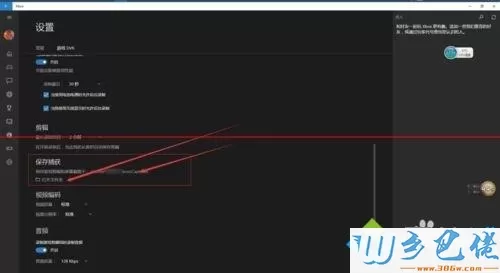
xp系统 - 4、打开 该文件夹,之后返回上一级,在捕获文件夹上右键点击,属性,出现对话框中选择位置,点击移动,在弹出的框中,选择你想保存的文件夹位置。之后应用,是,确定。
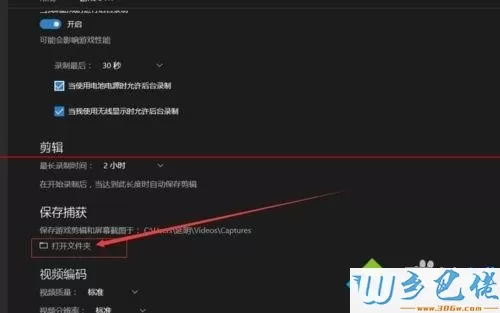
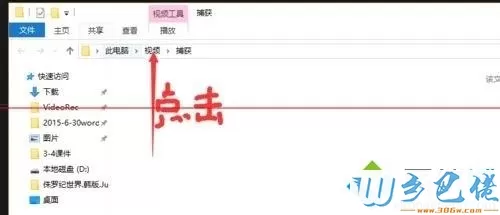

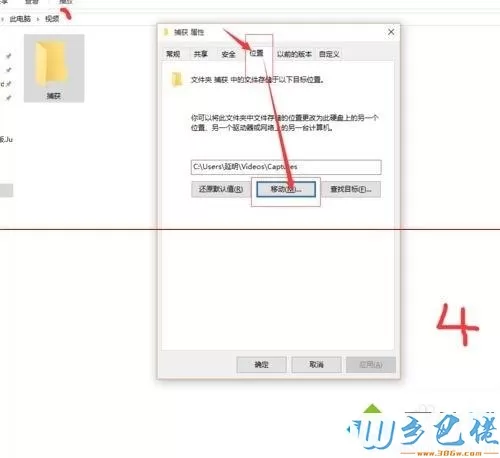
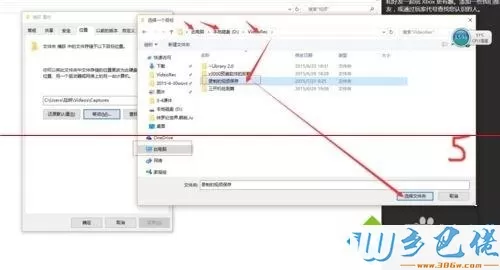
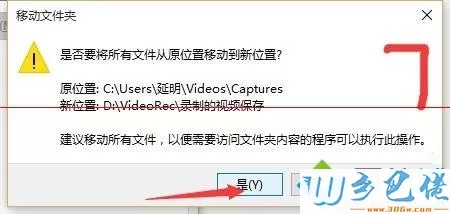
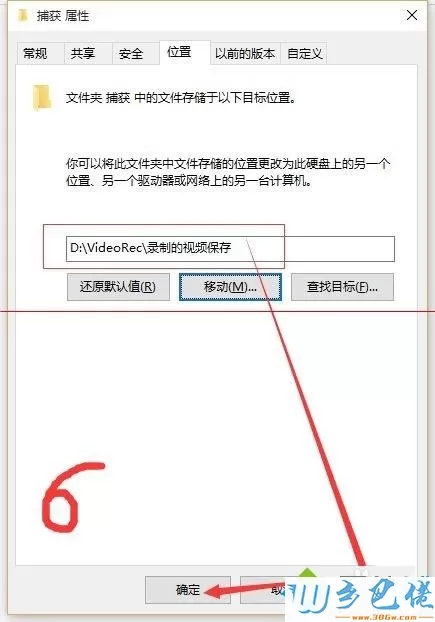
纯净版 - 5、保存位置,设置完毕,接下来 设置视频质量,和截图的质量。这里有视频质量,分辨率,音频质量,三个选项,这个建议根据自己的电脑性能来选择。录制的时间这个,也可以自己选择下,更多的设置,都可以尝试下;
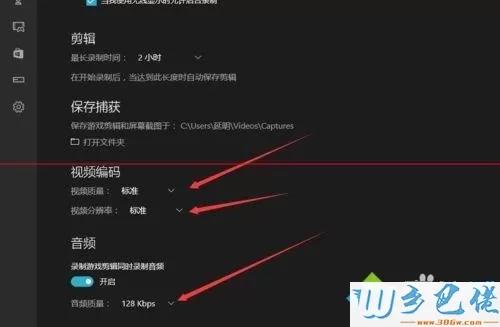
U盘系统 - 6、在友好的界面,查看自己录制的视频,打开xbox,按图中的箭头所指,点击,就会看到自己录制的视频了,另一种方法,就是在文件夹中查看,找到刚刚我们保存的文件夹就可以了。
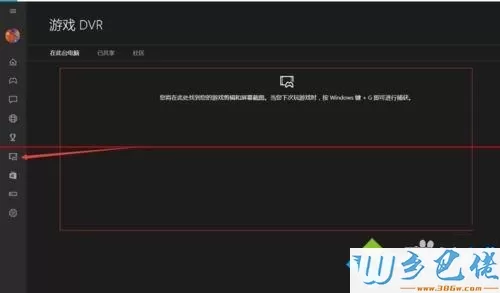
win10电脑内置的录屏软件的使用方法,有了自带的软件,不需要其他第三方录屏软件了。


 当前位置:
当前位置: